최근에 Mozilla Firefox 브라우저에 새로운 컨테이너 기능이 도입되었습니다. 이 기능을 사용할 수없는 경우 쉽게 비활성화 할 수 있습니다. 방법은 다음과 같습니다.
에 Firefox에서 컨테이너 비활성화 , 사용할 수있는 about : config 옵션이 있습니다.
- 새 탭을 열고 주소 표시 줄에 다음 텍스트를 입력합니다.
about : config
경고 메시지가 나타나면주의 할 것임을 확인하십시오.
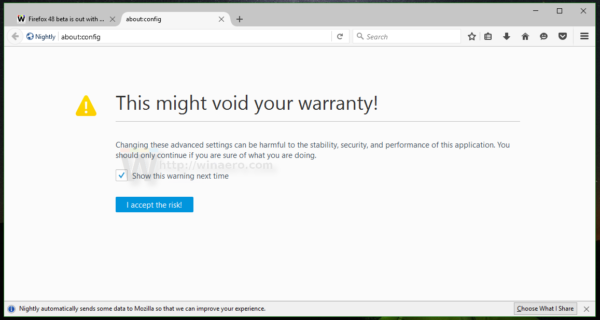
- 필터 상자에 다음 텍스트를 입력하십시오.
privacy.userContext.enabled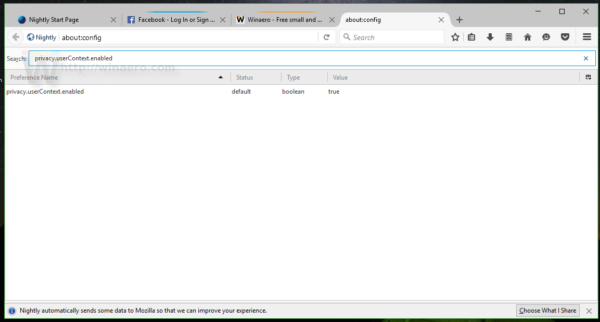
- privacy.userContext.enabled 옵션이 목록에 나타납니다. false로 설정하십시오.
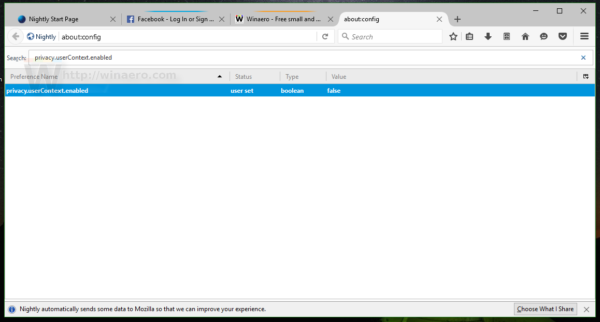
- Firefox 브라우저를 다시 시작하십시오. .
Firefox의 컨테이너 기능이 비활성화됩니다. 마음이 바뀌면 privacy.userContext.enabled를 다시 true로 설정하여 컨테이너를 복원 할 수 있습니다. 그게 다야.

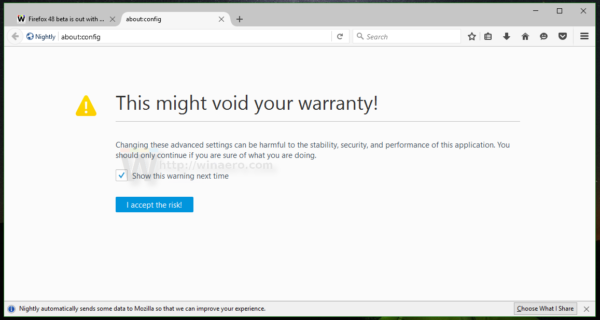
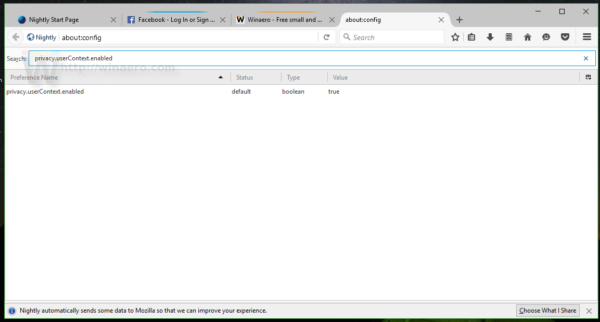
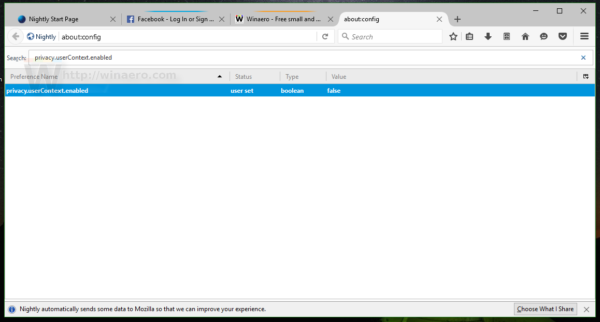








![Android에서 차단된 번호를 단계별로 확인하는 방법 [모든 설명]](https://www.macspots.com/img/blogs/79/how-see-blocked-numbers-android-step-step.jpg)